X
Questo articolo è stato scritto in collaborazione con il nostro team di editor e ricercatori esperti che ne hanno approvato accuratezza ed esaustività.
Il Content Management Team di wikiHow controlla con cura il lavoro dello staff di redattori per assicurarsi che ogni articolo incontri i nostri standard di qualità.
Questo articolo è stato visualizzato 32 066 volte
Questo articolo spiega come selezionare il microfono giusto nelle impostazioni audio di Skype usando un computer.
Passaggi
Metodo 1
Metodo 1 di 2:
Usando un Mac
-
1Apri Skype sul computer. L'icona raffigura una "S" bianca in un cerchio azzurro e si trova nella cartella "Applicazioni".
- Se l'accesso non avviene automaticamente, clicca sul pulsante "Accedi", quindi inserisci nome utente, e-mail (o numero di telefono) e password.
-
2Clicca sulla scheda Skype. Questo pulsante si trova nella barra del menu, in alto a sinistra. Si aprirà un menu a discesa.
-
3Clicca su Impostazioni audio e video. Si aprirà una nuova finestra con le varie impostazioni.
-
4Seleziona il microfono. Clicca sul menu a discesa accanto a "Microfono" e seleziona quello predefinito.
-
5Chiudi la finestra delle impostazioni. Clicca sull'icona "X" in alto a sinistra per chiuderla. Le nuove impostazioni del microfono verranno salvate automaticamente.Pubblicità
Metodo 2
Metodo 2 di 2:
Usando Windows
-
1Apri Skype sul computer. L'icona raffigura una "S" bianca in un cerchio azzurro e si trova nel menu "Start".
- Se l'accesso non viene eseguito automaticamente, tocca il pulsante "Accedi", quindi inserisci nome utente, e-mail (o numero di telefono) e password.
-
2Clicca sulla scheda Skype. Si trova in alto a sinistra e permette di aprire un menu a discesa.
-
3Passa il cursore del mouse su Profilo all'interno del menu di Skype. Si aprirà un sottomenu.
-
4Clicca su Cambia i suoni.... Le impostazioni audio verranno aperte in una nuova finestra.
-
5Clicca su Impostazioni audio nel pannello laterale a sinistra. Questa opzione si trova a sinistra, sopra la voce "Suonerie".
-
6Seleziona il microfono. Clicca sul menu a discesa accanto a "Microfono" e seleziona quello predefinito.
- In questa sezione troverai una barra verde che indica il volume del suono immesso. Se il volume si alza quando parli, allora il microfono funziona bene.
-
7Clicca sul pulsante blu Salva. In questo modo salverai le nuove impostazioni associate al microfono.Pubblicità
Consigli
- Volendo è possibile fare una telefonata di prova gratuita per testare il microfono e le casse. Clicca sul pulsante "Fai una chiamata gratuita di verifica audio" nelle impostazioni audio per realizzarla.
Pubblicità
Informazioni su questo wikiHow
Pubblicità
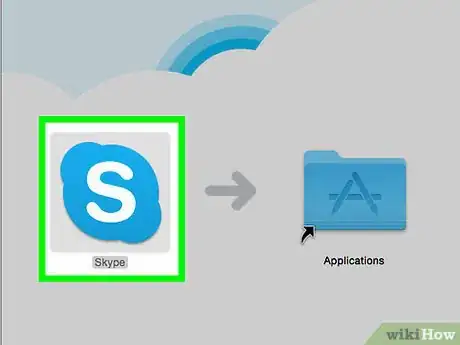

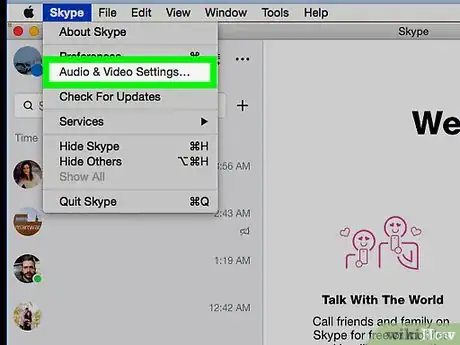
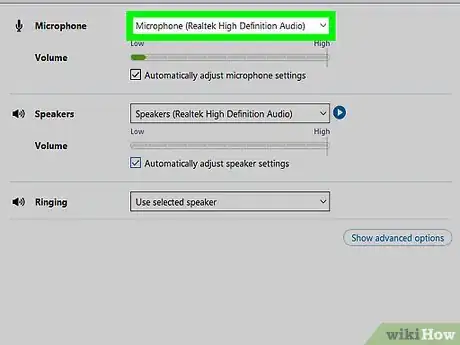
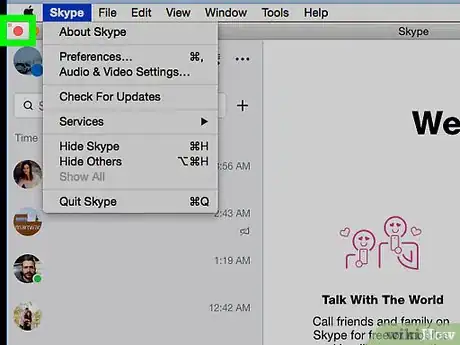
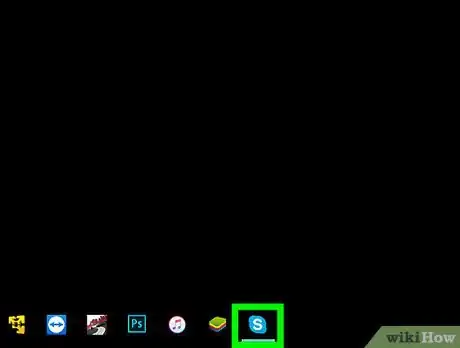
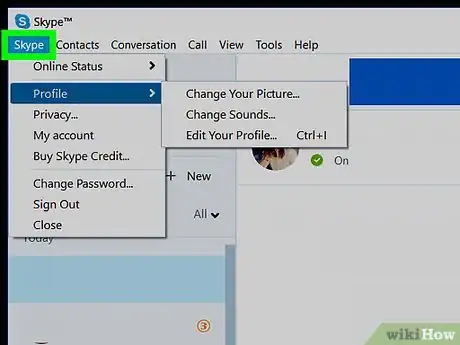
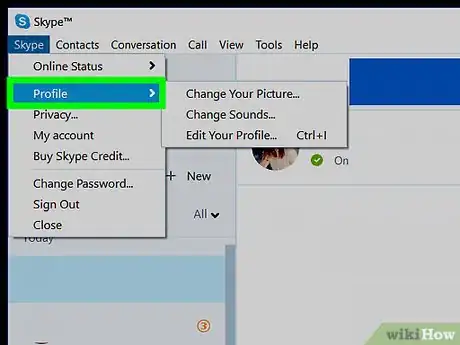
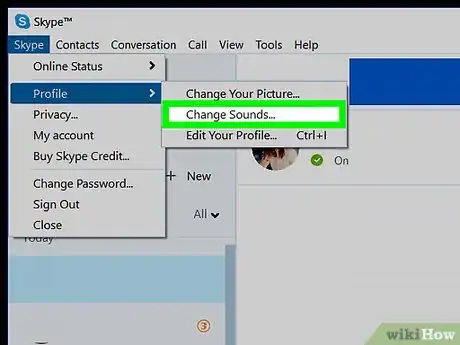
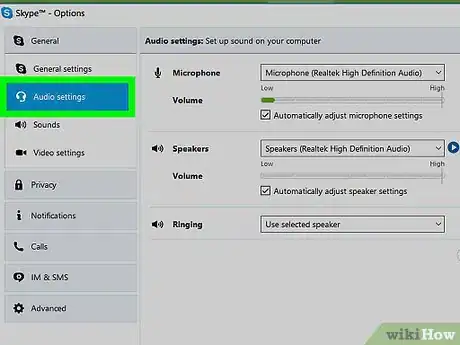
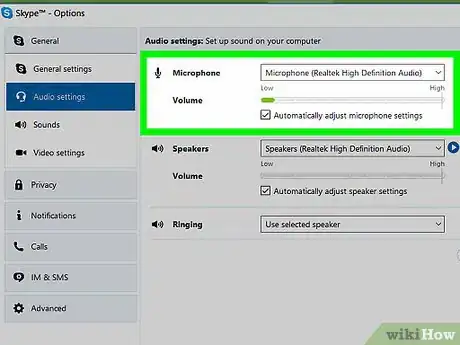
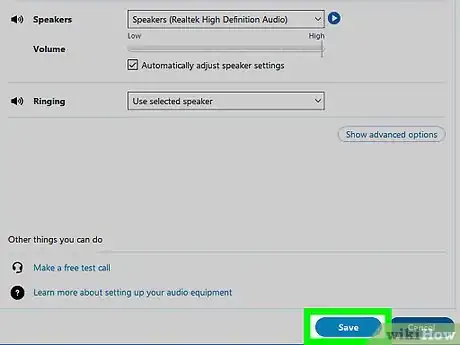



















Il Content Management Team di wikiHow controlla con cura il lavoro dello staff di redattori per assicurarsi che ogni articolo incontri i nostri standard di qualità. Questo articolo è stato visualizzato 32 066 volte